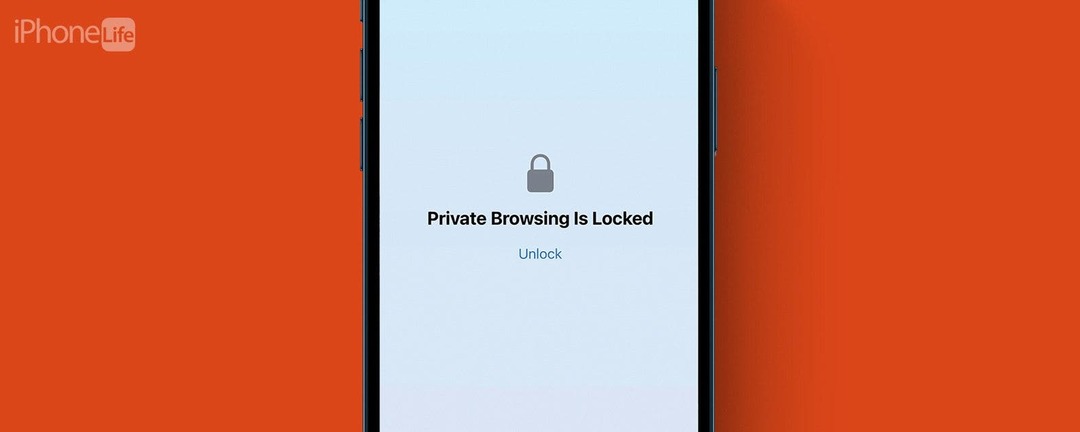
* Šis įrašas yra dalis iPhone gyvenimasDienos patarimo naujienlaiškis. Registruotis. *
Naudodama „iOS 17“, „Apple“ padidino saugumo priemones, skirtas privataus „Safari“ naršymui. „Apple“ pristato funkciją, kurią galima įjungti ir kuriai reikės „Face ID“ (arba „Touch ID“, atsižvelgiant į jūsų „iPhone“ modelį), kad būtų galima pasiekti privatų naršymą. Tai reiškia, kad jei perduosite savo iPhone kam nors, kol jis atrakintas, jis vis tiek negalės peržiūrėti jokių atidarytų privačių naršymo skirtukų. Štai kaip tai veikia!
Kodėl jums patiks šis patarimas:
- Sustiprinkite savo privačių naršymo skirtukų „Safari“ saugumą.
- Net jei jūsų iPhone atrakintas, jūsų privatūs skirtukai vis tiek yra saugūs.
- Naudokite privatų naršymą, kad visiškai užblokuotumėte žinomus stebėjimo įrenginius ir pašalintumėte prie URL pridėtą stebėjimą naršant.
Kaip įjungti „Face ID“ privačiuose skirtukuose „Safari“.
Sistemos reikalavimai:
Šis patarimas veikia „iPhone“, kuriuose veikia „iOS 17“ ar naujesnė versija. Sužinokite, kaip atnaujinti į iOS 17.
Ši nauja funkcija pasiekiama tik tiems iPhone naudotojams, kurie naudoja naujausią programinės įrangos naujinį iš Apple, iOS 17. Atsisiuntę naują programinę įrangą galėsite užrakinti „Safari“ privataus naršymo skirtukus naudodami veido ID. Privatus naršymas jau automatiškai išvalo jūsų naršymo istoriją ir automatinio pildymo informaciją, tačiau tai suteiks jums papildomo saugumo. Jei jums patinka sužinoti apie naujausius „Apple“ programinės įrangos naujinius, būtinai prisiregistruokite gauti nemokamo Dienos patarimas!

Atraskite paslėptas „iPhone“ funkcijas
Kiekvieną dieną gaukite vieną patarimą (su ekrano kopijomis ir aiškiomis instrukcijomis), kad galėtumėte valdyti savo iPhone vos per minutę per dieną.
- „iPhone“ atidarykite Nustatymai.
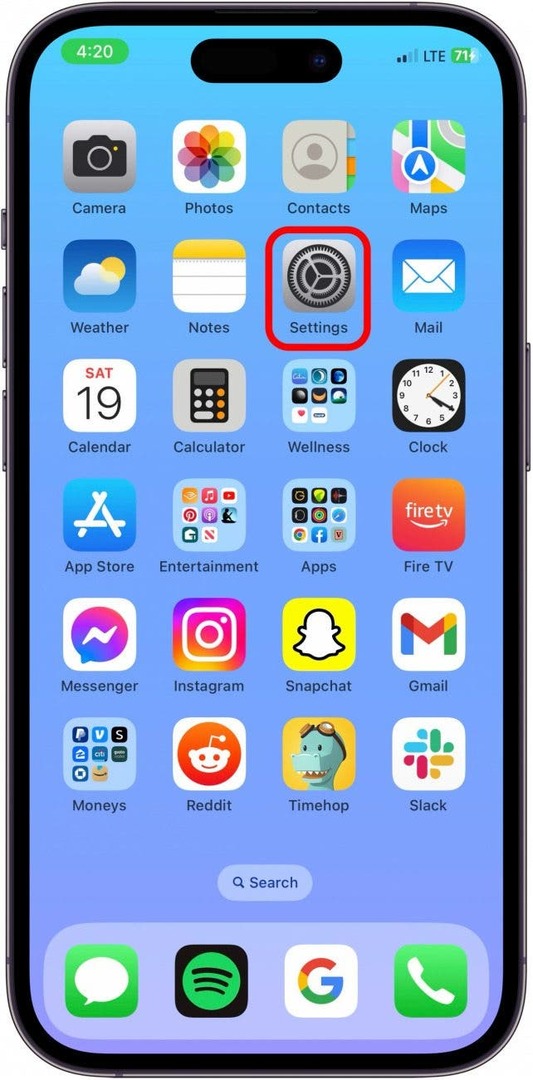
- Slinkite žemyn iki Safari.
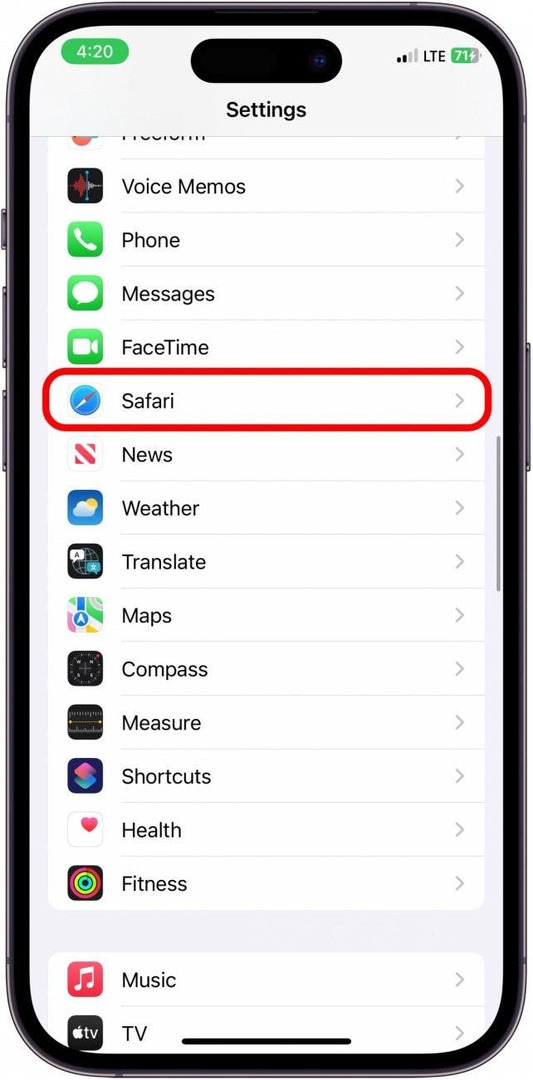
- Slinkite žemyn iki Privatumas ir sauga ir įjunkite Norint atrakinti privatų naršymą, reikalingas veido ID.
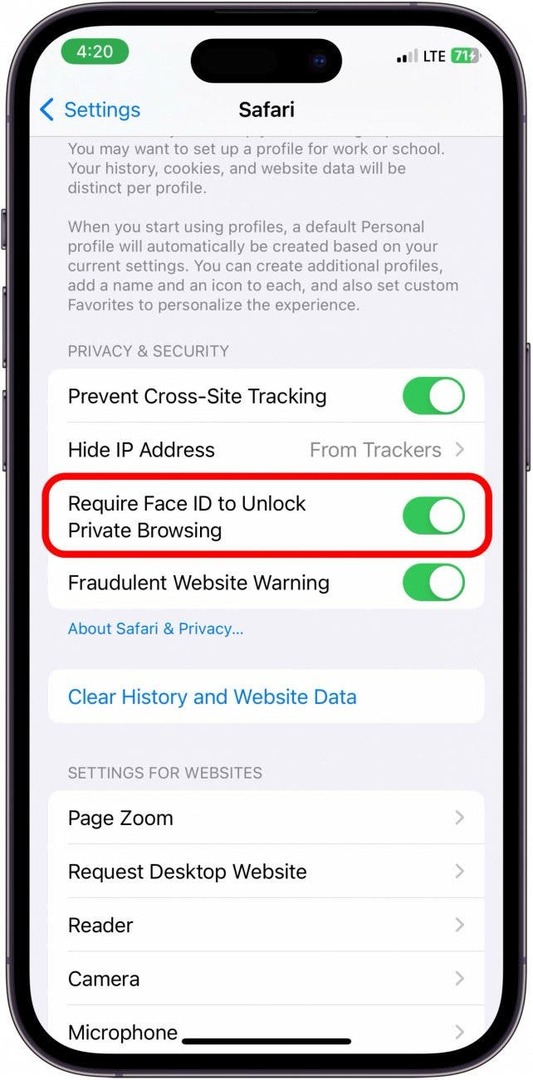
- Dabar, norėdami pamatyti, kaip tai veikia, atidarykite Safari.
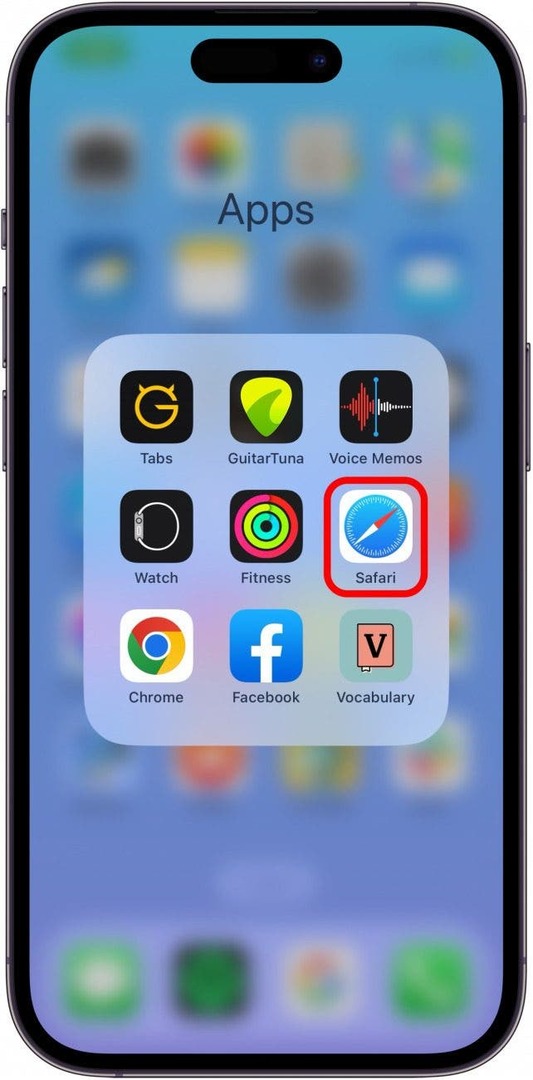
- Bakstelėkite Skirtukaimygtuką.
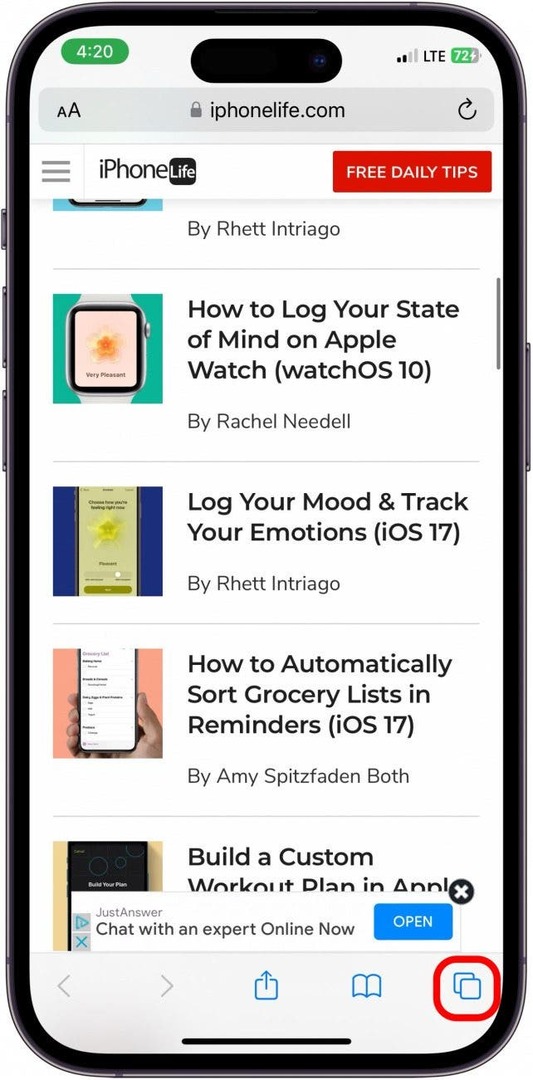
- Norėdami pasiekti, braukite iš kairės į dešinę per ekrano apačią Privatus naršymas.
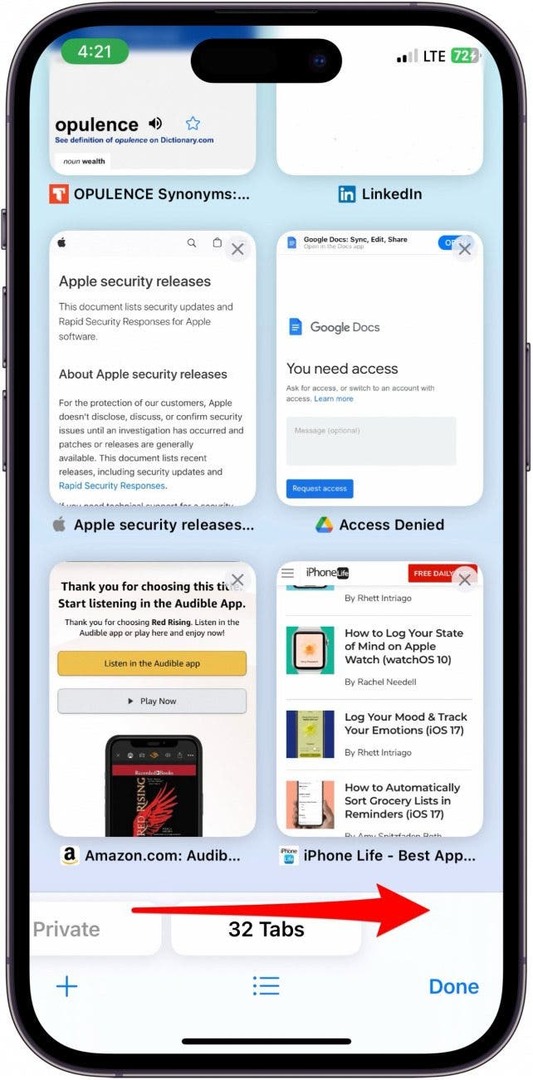
- Veido ID automatiškai pasirodys ir galėsite pasiekti atidarytus privačius skirtukus.
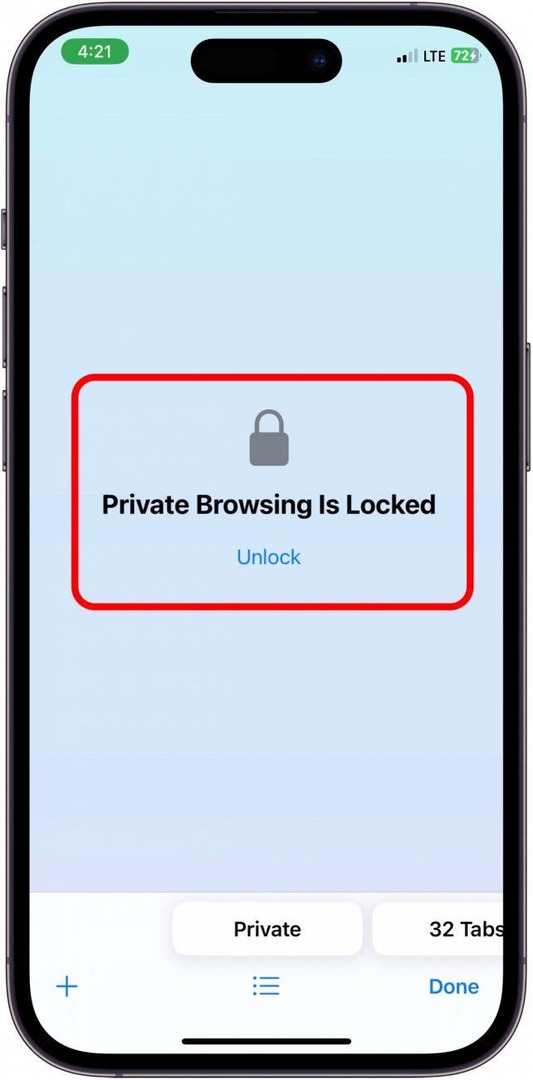
Taip apsaugote savo privačią naršyklę nuo bet kurio jūsų iPhone naudotojo. Kaip žmogus, kuris tikrai vertina mano privatumą, manau, kad tai yra labai naudinga funkcija ir nuo šiol ją naudosiu!